win11系统自带有一个windows hello指纹功能,平时大家使用密码登录系统比较多,一些用户觉得win11设置指纹识别登录更为安全,在设置windows hello指纹过程中,但是一直设置不了,怎么办?
win11系统自带有一个windows hello指纹功能,平时大家使用密码登录系统比较多,一些用户觉得win11设置指纹识别登录更为安全,在设置windows hello指纹过程中,但是一直设置不了,怎么办?不要担心,今天教程内容分享几种解决方法给大家。
方法一:
1、按 Win 键,或点击任务栏上的开始图标。
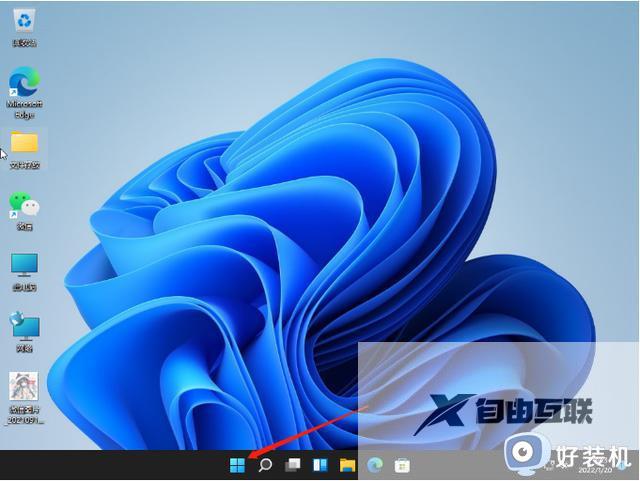 2、在打开的界面中,点击已固定应用下的设置。
2、在打开的界面中,点击已固定应用下的设置。
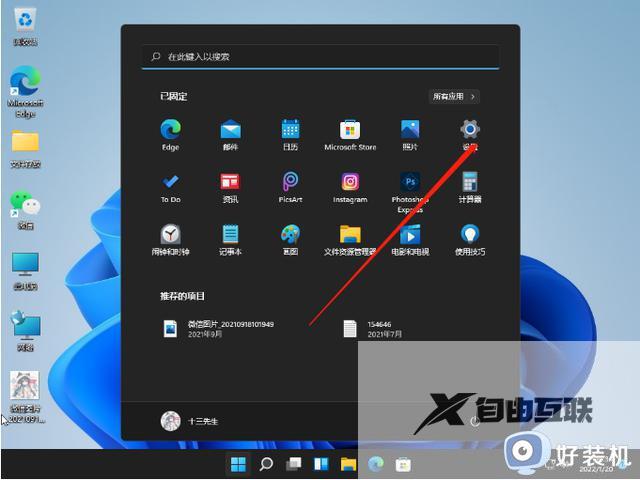 3、设置窗口,左侧点击账户。
3、设置窗口,左侧点击账户。
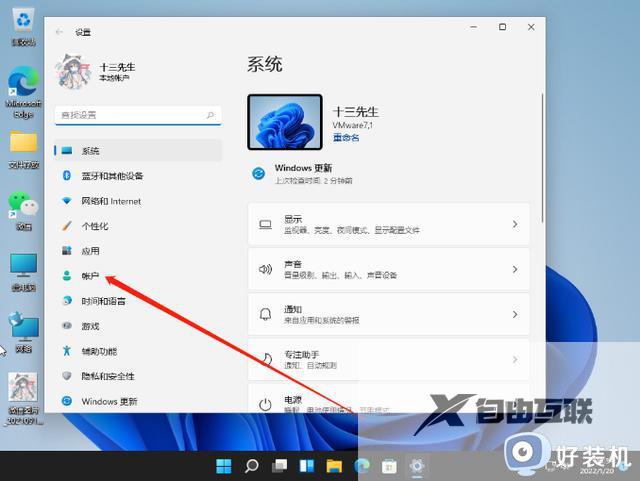 4、右侧点击登录选项(Windows Hello,安全密钥,密码,动态锁)。
4、右侧点击登录选项(Windows Hello,安全密钥,密码,动态锁)。
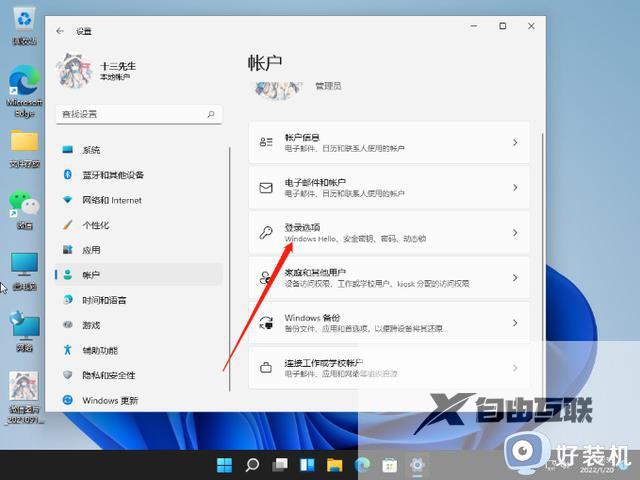 5、找到并点击指纹识别即可。
5、找到并点击指纹识别即可。
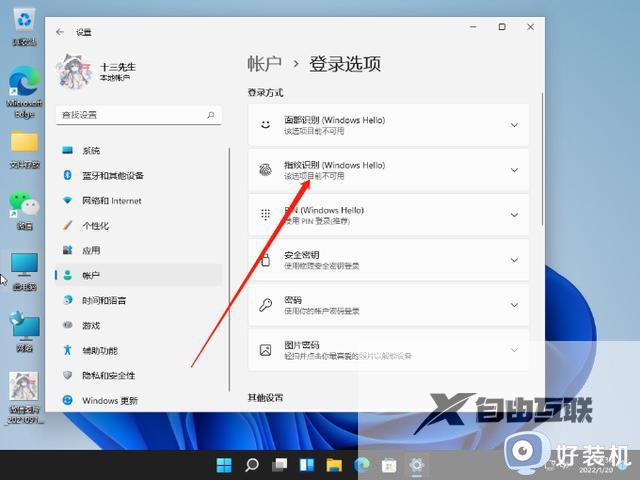 方法二:
方法二:
1、首先打开任务栏的win图标并点击设置。
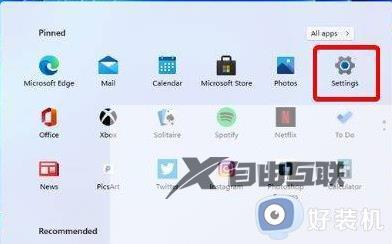 2、然后点击windows更新并选择windows update进行更新。
2、然后点击windows更新并选择windows update进行更新。
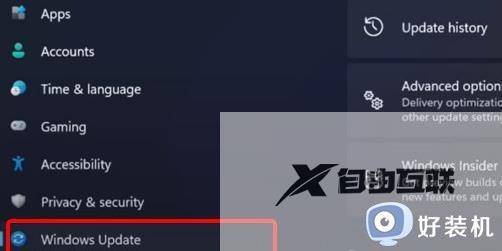 方法三:
方法三:
1、再次打开任务栏下方的设置。
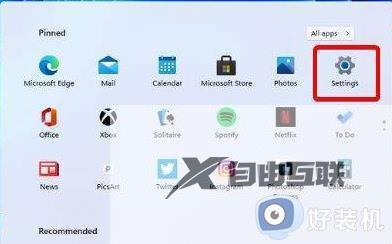 2、然后点击账户进入。
2、然后点击账户进入。
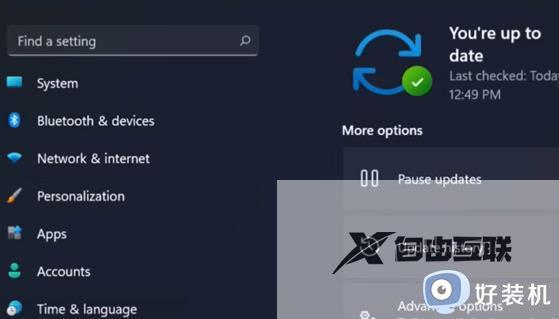 3、选择出现的登录选项。
3、选择出现的登录选项。
4、查看设置另一个指纹的功能,点击添加手指选项。
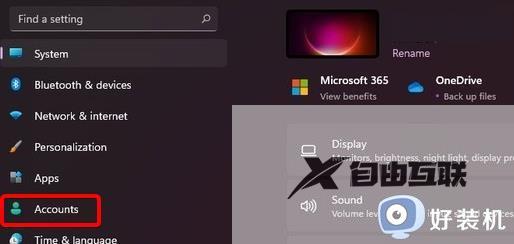 5、最后在尝试使用指纹功能。
5、最后在尝试使用指纹功能。
以上详解win11系统windows hello指纹设置不了三种解决方法,简单操作之后,就可以顺利的使用windows hello指纹功能
